Comment effacer l'historique de recherche YouTube dans l'application iPhone
Dernière mise à jour: 8 mars 2019
Tout comme son moteur de recherche, le service YouTube de Google vous fournit des résultats de recherche basés sur votre historique de recherche précédent. Cela inclut des choses comme des vidéos recommandées qui pourraient être affichées pour vous.
Tout comme son moteur de recherche, le service YouTube de Google vous fournit des résultats de recherche basés sur votre historique de recherche précédent. Cela inclut des choses comme des vidéos recommandées qui pourraient être affichées pour vous.
Mais si vous avez effectué des recherches inhabituelles dans le passé ou si quelqu'un d'autre a utilisé votre téléphone pour regarder YouTube, vous pouvez commencer à voir des résultats qui ne sont pas des choses que vous souhaitez voir. si cela a un impact négatif sur votre expérience YouTube, il peut être judicieux d'effacer votre historique de recherche et de recommencer à zéro. Notre didacticiel ci-dessous vous montrera où trouver ce paramètre dans l'application YouTube pour iPhone afin que vous puissiez effacer votre historique de recherche YouTube pour votre compte sur tous les appareils.
Comment effacer l'historique de recherche YouTube sur iPhone - Résumé rapide
- Ouvrez l'application YouTube .
- Appuyez sur l'icône de votre profil en haut à droite de l'écran.
- Sélectionnez l'option Paramètres .
- Faites défiler vers le bas et appuyez sur le bouton Effacer l'historique de recherche .
- Appuyez sur le bouton Effacer l'historique de recherche pour confirmer.
Continuez avec la section ci-dessous pour plus d'informations et d'images pour chacune de ces étapes.
YouTube iPhone - Comment effacer l'historique des recherches
Les étapes de cet article ont été effectuées sur un iPhone 7 Plus sous iOS 12. J'utilise la version 13.40.7 de l'application YouTube. Une fois que vous aurez terminé les étapes de ce guide, vous aurez effacé l'historique de recherche de votre compte YouTube sur tous les appareils. Notez que cela ne s'applique qu'au compte auquel vous êtes actuellement connecté. Cela n'affectera pas les autres comptes YouTube que vous possédez et n'effacera pas les historiques de recherche pour d'autres applications ou services.
Étape 1: ouvrez l'application YouTube .

Étape 2: appuyez sur l'icône de votre profil en haut à droite de l'écran.
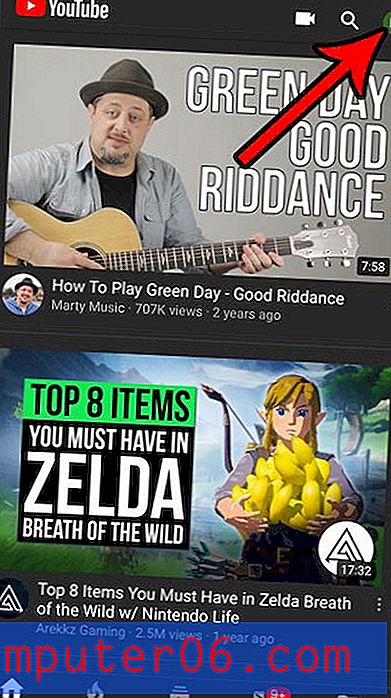
Étape 3: choisissez l'option Paramètres .
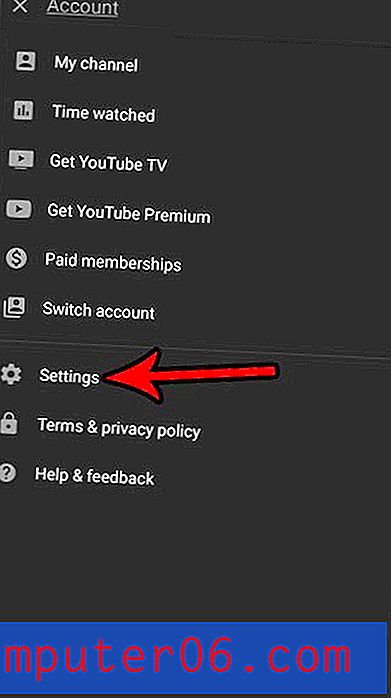
Étape 4: faites défiler jusqu'à la section Historique et confidentialité, puis appuyez sur le bouton Effacer l'historique de recherche .
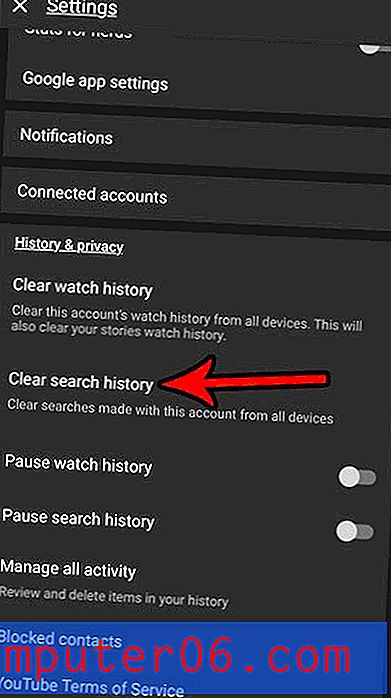
Étape 5: appuyez sur l'option Effacer l'historique de recherche pour effacer l'historique de recherche de votre compte.
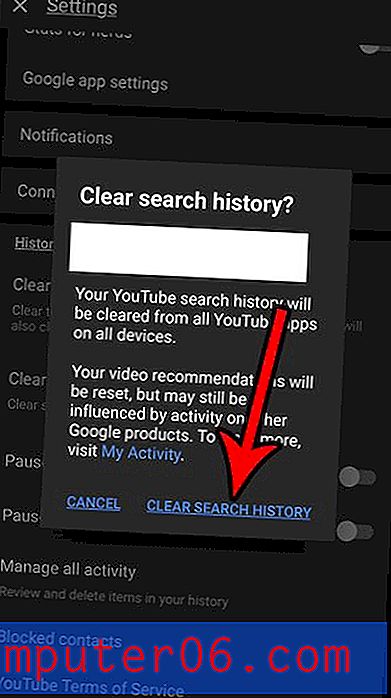
Saviez-vous que YouTube a un mode nuit qui peut réduire la pression sur vos yeux lorsque vous regardez l'application YouTube dans l'obscurité? Découvrez comment activer le mode nuit de YouTube sur un iPhone si vous pensez que c'est quelque chose que vous aimeriez essayer.



